Изменение размера нескольких изображений
Multiple Image Resizer — это бесплатная программа для устройств Microsoft Windows, которая позволяет изменять размер изображений в пакетном режиме.
Хотя обычно не так уж и сложно изменить размер отдельных изображений в компьютерной системе под управлением Windows — вы можете использовать любой редактор изображений или программу просмотра для этой операции — операция быстро становится утомительной, когда вам нужно повторить операцию изменения размера для нескольких изображений.
Мне не нравится использовать для этого редакторы изображений, так как вы можете обрабатывать только одно изображение за раз. Опять же, не проблема, если вы закончили после этого одного изображения, но довольно много времени, если вы хотите изменить размер десятков изображений.
Множественное изменение размера изображения
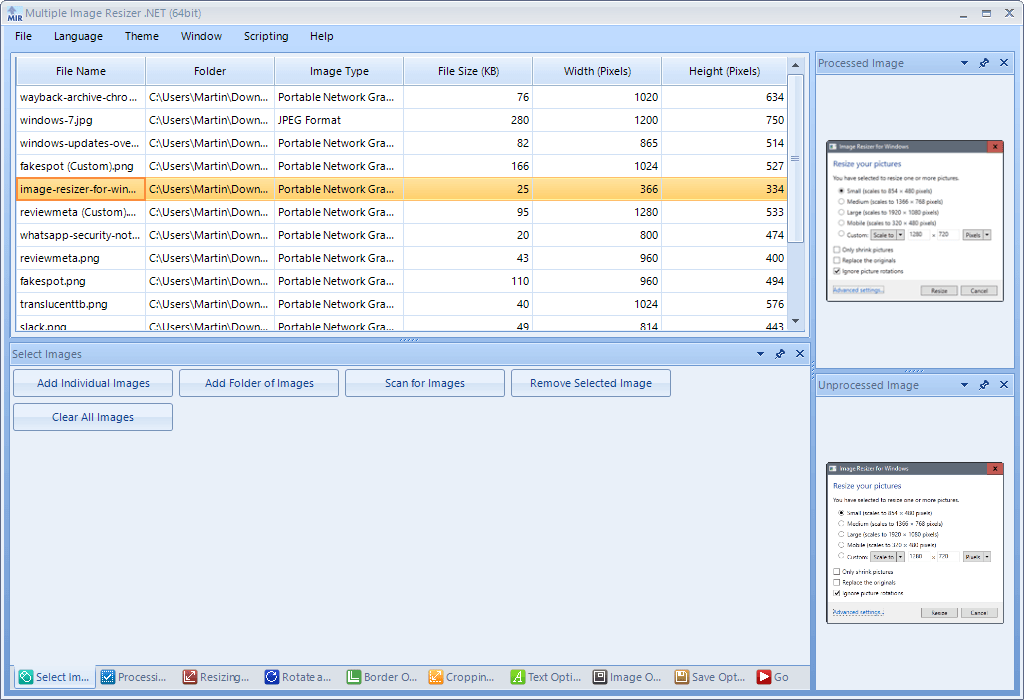
Multiple Image Resizer — это программа для Windows, для которой требуется .NET Framework от Microsoft. Он — как следует из названия — предлагает варианты изменения размера и редактирования нескольких изображений одновременно.
Вы можете перетащить поддерживаемые изображения в окно программы, чтобы добавить их в очередь обработки, или вместо этого использовать один из доступных вариантов выбора. Параметры выбора поддерживают следующие параметры:
- Добавьте отдельные изображения в средство изменения размера изображения.
- Выберите папку и добавьте в программу все изображения из этой папки.
- Сканировать изображения. Это сканирует выбранную корневую папку и все подпапки.
Программа перечисляет все изображения, которые вы добавили в очередь обработки, в таблице. Каждое изображение указано с его именем, папкой, типом и такими параметрами, как ширина, высота и размер. Вы также можете просмотреть любое изображение, щелкнув по нему.
Multiple Image Resizer перечисляет поддерживаемые параметры обработки на нижней панели инструментов. Там вы найдете следующие параметры, которые вы можете настроить индивидуально:
- Параметры обработки: обрезка, изменение размера, поворот и отражение, добавление границы, добавление текста, наложение изображения.
Сначала необходимо выбрать все параметры обработки, за исключением изменения размера. Затем вы можете открыть вкладку его конфигурации и внести изменения в предоставленные параметры.
Если вы выберете, например, изменение размера, вы можете выбрать один из восьми различных методов изменения размера, которые поддерживает Multiple Image Resizer. Доступны, например, изменение размера в процентах или масштабирование до выбранной высоты или ширины. Затем вы можете ввести значение в процентах, размерах или пикселях, чтобы завершить настройку операции.
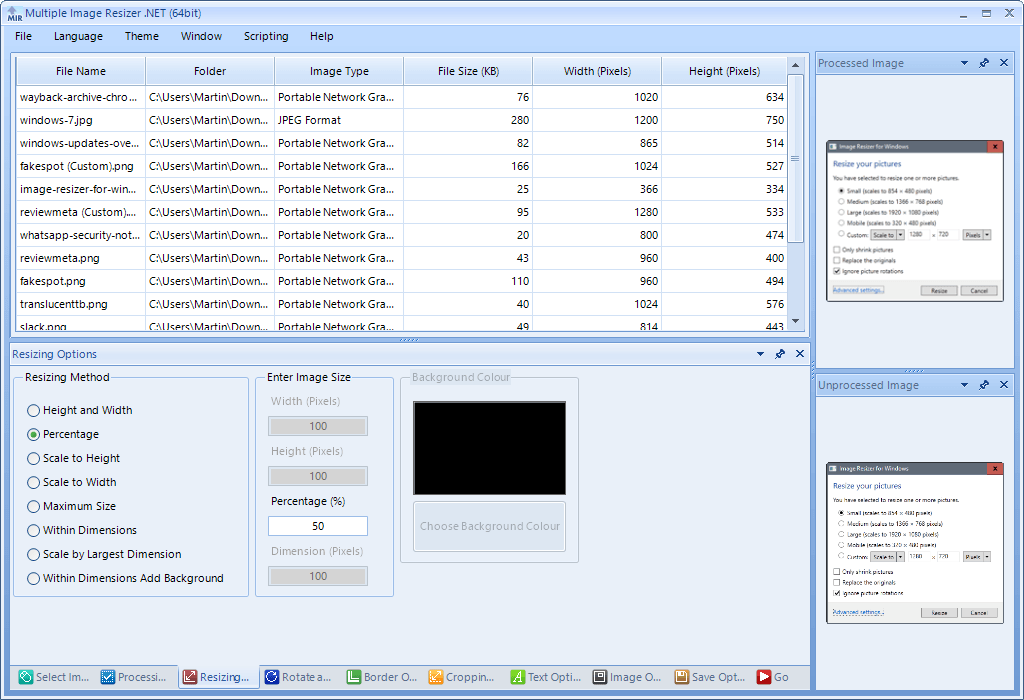
Некоторые варианты обработки предлагают больше параметров, чем другие. Например, поворот и отражение довольно просты, так как опция предоставляет только две опции. Текст, с другой стороны, предлагает множество вариантов. Вы можете установить желаемый текст, его метод и положение, ориентацию, шрифт, выравнивание и прозрачность, когда вы настраиваете эту опцию.
Любое внесенное вами изменение отображается непосредственно в виде предварительного просмотра после выбора изображения из списка.
Внесенные вами изменения можно сохранить как профили. Это может быть полезно, поскольку вы можете загрузить профили в любое время, чтобы повторно использовать ранее сохраненные конфигурации.
Вкладка параметров сохранения — это вкладка, которую вы можете захотеть проверить независимо от параметров обработки. Вы выбираете папку вывода и тип файла изображения, например, там, а также качество изображений JPEG, имена изображений и другие параметры вывода.
Программа поставляется с несколькими вариантами настройки. Вы можете использовать меню «окно» вверху, чтобы удалить любую вкладку обработки из интерфейса. Вы можете использовать его, чтобы удалить параметры обработки, которые вы никогда не использовали.
Вы также можете сохранять профили или список обработки файлов изображений в виде текстовых файлов.
Вывод
Multiple Image Resizer — полезная программа для устройств Microsoft Windows. Это мощный процессор обработки изображений.
Сайт разработчика не работает, и неясно, вернется ли он к работе позже. Лучше всего загрузить программу на данный момент, используя для этого сторонние хосты. Мы связались с Major Geeks в сводном поле под статьей.